قبل تر گفتیم که ا یک نرم افزار برای تدوین فیلم و ویدئو هاست که برای سیستم عامل ویندوز عرضه شده است. پس ا نرم افزاری برای تدوین فیلم هاست اما شاید این سوال مطرح شود که تدوین فیلم به چه معناست و کلا با نرم افزار ا چه کار می توان کرد؟
به عبارت خیلی ساده تدوین یعنی پشت سرهم قرار دادن چند تا ویدئو یا تصاویر! (به این کار مونتاژ نیز می گویند) فرض کنید از یک محل تصویر برداری کردید چند تا تکه فیلم با نما های مختلف از آن محل گرفته اید و این ویدئو ها را پشت سر هم قرار می دهید و مثلا یک تکه از آن فیلم ها را که فردی ناخواسته وارد فیلم شد یا مثلا دوربین لرزید را با بریدن و یا کات کردن آن را از فیلم حذف کردید، در واقع شما آن ویدئو را تدوین کرده اید فرقی هم نمی کند که شما این کار را با کامپیوتر و مثلا نرم افزار ا انجام داده اید و یا حتی با اپلیکیشنی در گوشی موبایل و یا حتی با قیچی و چست تصاویر نوار های ویدئویی را تغییر دادید، کما اینکه در قدیم هم به همین شکل فیلم های سینمایی تدوین می شد. یعنی با قیچی و دستگاه های هایی شبیه به چرخ خیاطی…
البته مونتاژ با با تدوین متفاوت است و در اصطلاح مونتاژ صرفاً به چسباندن قطعات یک فیلم در کنار هم گفته میشود ولی تدوین هنریتر بوده و شامل اصول زیباییشناسی برای کنار هم قراردادن پلانها میباشد.

تدوین، برش از یک نما به نمای دیگر می باشد.
برش یا کات از نمایی به نمای دیگر یا از پلانی به پلان دیگر به سه روش dissolve (میکس و ترکیب تدریجی) ، Fade (محو تدریجی به صفحه ی سیاه) و کات یا برش انجام می شود.
برش یا کات (cut): اگر بعد از این نما بلافاصله نمای بعدی پخش بشه را کات می گوییم. در کات بیننده متوجه تعویض نما نمی شود البته در صورتی که کات به درستی انجام شود و نرم باشد و در dissolve و فید بیننده متوجه تغییر نما خواهد شد.
دیزالو (dissolve): چسباندن دو نما به هم بطوری که تصویر اول تو تصویر دوم محو بشود و بصورت تدریجی ازاین نما به اون نما منتقل شویم.
فِید (fade): فید محو تدریجی و رفتن به صفحه ی سیاه می باشد (حتما توی فیلم ها دیدید که تصویر سیاه می شود و بعد نمای بعدی یا سکانس بعدی نمایش پیدا می کند) یکی از استفاده های فید موقعی است که می خواهیم گذر زمان را نشان دهیم. به عمل رفتن تصویر به صفحه ی سیاه (پرده ی سیاه) fade out و از صفحه ی سیاه به فیلم یا تصویر را fade in می گویند. در فید اوت تصویر به ارومی سیاهی می رود و سپس با فید این به آرامی از سیاهی به تصویر و یا فیلم برمی گردیم.
تمامی فیلم های سینمایی حتی بهترین و پر فروش ترین آن ها بدون تدوین و بدون وجود تدوینگر ها اصلا قابل مشاهده نیستند! تدوین گر کارگردان دوم فیلم هستش که قدرت و تاثیر گذاری بیشتری روی فیلم داره و کار اصلی و مهمی رو روی فیلم انجام می ده و اشکالات کارگردانی فیلم رو میگیره و دوباره فیلم رو گارگردانی می کنه اما هیچ وقت کارش دیده نخواهد شد و هرچقدر بیننده کمتر متوجه کار تدوینگر شود در واقع تدوینگر کارش رو بهتر انجام داده پس می رسیم به جمله معروف ای ها "تدوین خوب تدوینی هستش که بیننده فیلم متوجه اینکه این فیلم تدوین شده است نشود!"
در این پست سعی کردم کمی توضیح بدم که اصلا تدوین کردن چیه و چرا بهش نیاز داریم امیدوارم که براتون مفید واقع باشه.
برای اولین بار که نرم افزار ا را در سیستم تان اجرا می کنید، یک کادر محاوره ای باز می شود و از شما می خواهد که محل پیشفرض ذخیره سازی پروژه های ا را مشخص کنید، پیشنهاد می کنم درایو (پارتیشن) ای غیر از درایوی که سیستم عامل ویندوز در آن نصب شده (غیر از درایو (c را انتخاب انتخاب کنید. این کادر محاوره فقط در اولین اجرا نرم افزار ا پس از نصب آن باز خواهد شد. (محل پیش فرض ذخیره پروژه های ا بعدا از طریق تنظیمات برنماه هم ممکن است)
بعد از انتخاب محل پیشفرض دخیره سازی پروژه های ا پنجره ای مانند شکل زیر را برای تان باز خواهد شد.
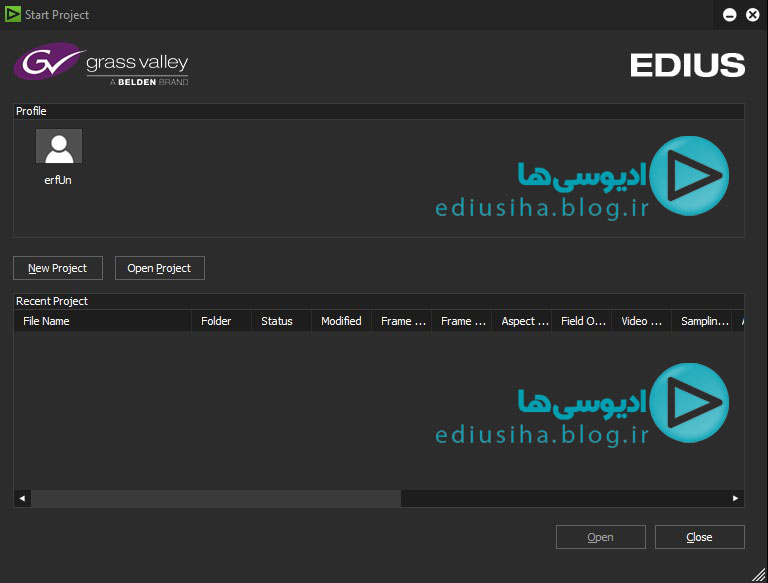
در قسمت پایین وسط (Recent Project) می توانید پروژه هایی که قبلا استفاده می کردید را باز کنید یا می توانید با استفاده از کلید Open Project پروژه ای را که از قبل در کامپیوتر ذخیره کردید باز کنید.
برای ایجاد پروژه جدید روی New Project کلیک کنید
بعد کلیک روی New Project و ایجاد پروژه ای جدید، پنجره زیر یا در واقع پنجره Project Settings یا تنظیمات پروژه، برای شما باز خواهد شد. (شکل زیر)
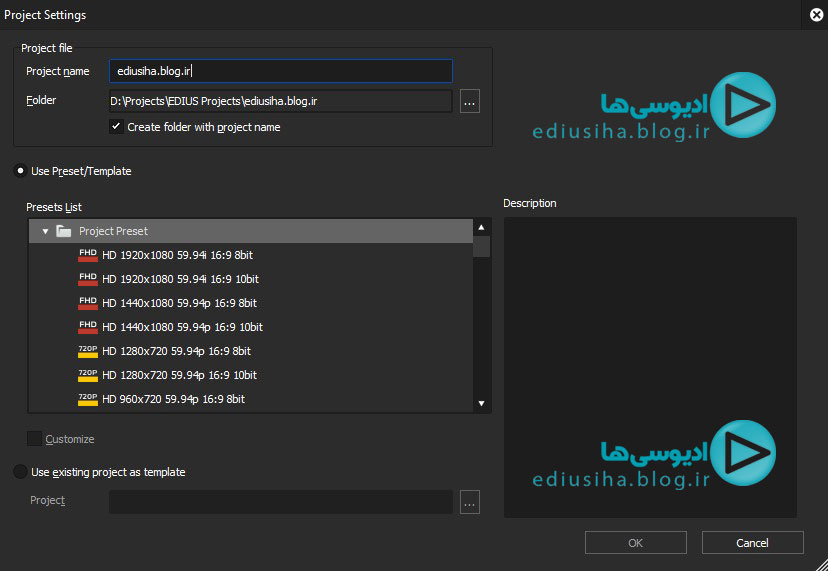
در قسمت بالا در بخش Project Name نامی را برای پروژه تان انتخاب کنید و یا می توانید محل ذخیره سازی پروژه تان را از بخش Folder تغییر دهید.
اگر تیک گزینه Create folder with project name فعال باشد پوشه ای با نام پروژه در مسیر ذخیره سازی پروژه خواهد ساخت.
بخش Presents List قالب تصویر و یا استاندارد تصویر پروژه تان را باید از لیست گزینه های موجود مشخص کنید، در واقع تنظیمات پروژه شماست! اینکه با چه تصاویری کار خواهید کرد و البته از همه مهم تر چه خرورجی ای خواهید گرفت.
با انتخاب هر کدام از این Present ها یا قالب های تصویری موجود، رزولیشن (ابعاد تصویر) و تعداد فریم و بقیه تنظیمات پروژه خود را مشخص می کنید که در واقع فیلم خروجی و یا خروجی پروژه شما با این قالبی که الان انتخاب کرده اید خواهد بود. البته پیشنهاد می شود نسبت به تصاویری که آن ها را می خواهید تدوین کنید انتخاب کنید، بعنوان مثال اگر فیلم هایتان را با دوربینی که با کیفیت HD و با رزولیشن 1280 در 720 فیلمبرداری می کند گرفته اید همین گزینه را اینجا انتخاب کنید.
با انتخاب هر کدام از قالب های تصوری در سمت راست (Deccription) توضیحات مربوط آن قالب تصویری را می بینیم.
تنظیمات بسیاری با انتخاب هر کدام از این Present ها یا قالب های تصویری در پروژه تا اعمال خواهد شد که نرخ فریم (Frame Rate) یکی از آن هاست.
اگر بخواهیم Frame Rate را تعریف کنیم ابتدا بهتر است بگوییم که فریم چیست؟ هر فیلم ویدئویی از تعداد بسیار زیادی عکس تشکیل شده است که وقتی این عکس ها بصورت پشت یر هم با سرعت 12 تصویر بر ثانیه پخش می شوند بخاطر خطای دید آن تصویر را متحرک می بینیم. درست مانند انیمیشن ها که در تصویر اول یک مرد وسط وایستاده، تصویر بعد کمی اون طرف تره، و همینطور ادامه داره وقتی این تصاویر رو پشت سر هم بذاریم انگار آن مرد حرکت می کند. به هر کدام از این عکس ها یک فریم می گویند. درواقع یک دوربین فیلمبرداری فیلم نمی گیرد و در هر ثانیه در هر ثانیه 30 تا عکس می گیرد! این سرعت گرفت عکس که در هر ثانیه چند تا عکس می گیرد Frame Rate نام دارد.
این نکته را هم فراموش نکنید که اگر برای صداسیما می خواهید پروژه ای را بسازید، استاندارد تلوزیونی در صدا سیمای جمهوری اسلامی ایران PAL می باشد، یعنی تمام تجهیزات و. صدا و سیما با این استاندارد کار می کند. در شمال آمریکا، ژاپن، فیلیپین و چند کشور دیگر سیستم تلوزیونی NTSC می باشد، این سیستم ویدئویی می تواند 29.97 الی 30 فریم در ثانیه نمایش دهد. در کشور های اروپای غربی، استرالیا، آسیای جنوب شرقی و ایران سیستم پخش تلوزیونی PAL است، در این استاندارد 25 فریم در هر ثانیه داریم. بعبارتی دیگر هر ثانیه 25 فریم است. فیلمی که برای صدا سیما تدوین می شود باید بصورت PAL باشد. و این استاندارد های تلوزیونی در اندازه تصویر و رزولیشن و. هم باهم تفاوت دارند.
برای شروع یکی از قالب ها مثل dv 720*576 50i 4:3 10bit را انتخاب نمایید.
در این قالب 720*576 نشانگر رزولیشن و ابعاد تصویر، 50i نرخ فریم و به معنای 50 فریم در ثانیه و 4:3 نسبت ابعاد تصویر می باشد. معولا دو نوع ابعاد تصویر (نسبت تصویر) پرکاربرد دایم که یکی 4 یه 3 که تصویر مربعی است (تلوزیون های CRT , قدیمی) و یکی هم 16 به 9 که تصویر عریض و یا Wide Screen (تلوزیون های جدید LCD یا LED)می باشد.
بعد از انتخاب قالب تصوری و کلیک روی دکمه OK حالا وارد نرم افزار ا می شویم.
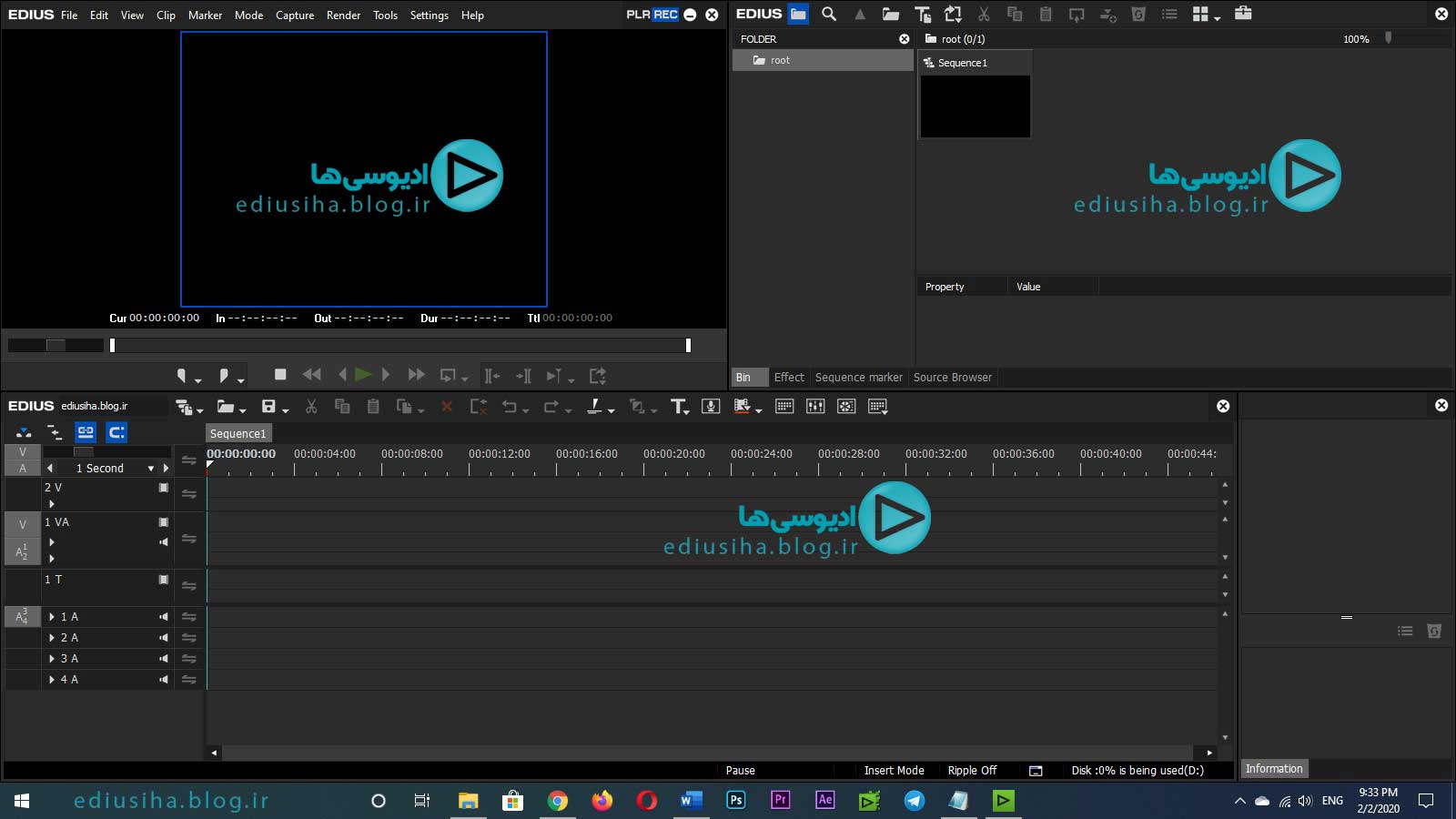
Bin به معنی سطل می باشد و شما وقتی فایل هاتون رو می خواهید وارد نرم افزار ا کنید و روی اونها ادیت انجام دهید باید از این پنجره فایل ها رو وارد (Import) کنید و تا ادیت های لازم بروی اون فایل ویدئویی انجام دهید.
(پنجره یا پنل Bin را در شکل زیر می بینید)
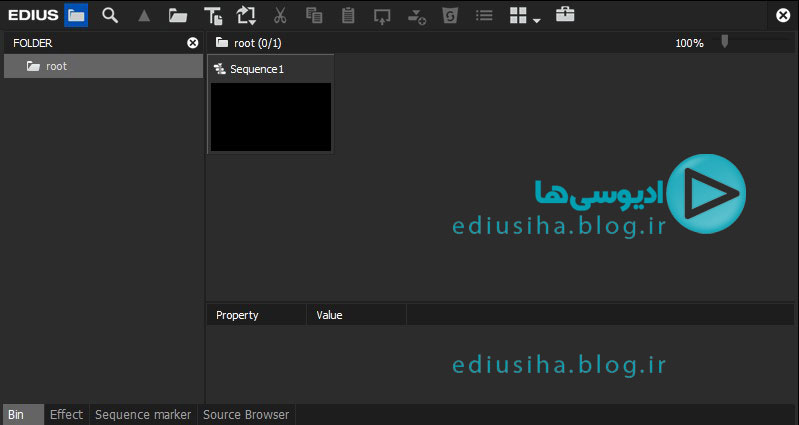
کلا کار تدوین فیلم از سه مرحله تشکیل شده است: مرحله اول وارد کردن فایل های ویدئویی که قراره تدوین روی اونها انجام بشه که با پنجره بین این کار انجام میشه، مرحله دو انجام ادیت ها روی فیلم هاست مثلا کات کردن و. که در پنجره یا پنل و تایم لاین ((Time Line انجام میشه و مرحله سوم هم خروجی گرفتن هستش که یک فایل ویدئویی رو در نهایت می سازید.
با دوبار کلیک در فضای خالی از پنجره بین (در قسمتی که لوگوی ای ها قرار دارد) می توانید فایل هایتان را وارد کنید.
یکی از خوبی های ا این است که اکثر فایل های تصویری و ویدئویی و عکس ها روپشتیبانی می کنه
با راست کلیک کردن در محیط خالی پنجره بین bin و انتخاب گزینه new clip از منویی که باز شده می توانید color mat و color bar و. وارد کنید کالر مت یک تصویر یا فیلم با رنگ دلخواه برایتان خواهد ساخت و کالربار هم در پست اصطلاحات تدوین و کارگردانی بهش اشاره شد.
اگه پنجره بین رودر نرم افزار ا نمی بینید یا به اشتباه بسته شده است کافیه کلید b روی صفحه کلید رو بزنید.
در هر رشته ای، برخی کلمات و اصطلاحات پر کاربردی وجود دارند که در طی سالیان سال استفاده بین شاغلان اون رشته، جنبه ی قراردادی پیدا کرده اند و افراد شاغل در این رشته ها پذیرفته اند که برای اشاره به به چیزی خاص و یا توصیف دقیق یک عمل از این کلمات و تعابیر استفاده کنند بعوان یک مثال برنامه نویسان به ایرادات برنامه نویسی در برنامه ها باگ (bug) می گویند؛ که جالب اینجاست که لغت bug به معنای ه می باشد و تقریبا می توان گفت هیچ ربطی به ایرادات و اشکلالات برنامه نویسی در یک نرم افزار ندارد! اما در بین تمام برنامه نویسان این کلمه رایج است و از آن استفاده می شود و جنبه ی قراردادی دارد. شاید جالب باشه براتون که بدونید در زمان کامپیوتر های که با لامپ خلاء کار میکردند (ترانزیستوری نبودند) اولین بار یک ه با رفتن به داخل کامپیوتر باعث شد که کار کامپیوتر مختل شود و محاسبات را به اشتباه انجام دهد! و از اینجا بود که واژه باگ در رشته کامپیوتر بین برنامه نویسان رواج پیدا کرد.
در این مطلب قصد داریم در مورد برخی از پرکاربردترین های این کلمات در رشته تدوین و کارگردانی پردازیم که بنده فکر می کنم این اصطلاحات در رشته کارگردانی از بقیه رشته ها بیشتر باشد. برخی از این کلمات عبارتند از کلاکت، فوتیج، سکانس، سن یا پلان، نما، کلیپ، fade ،dissolve، برش یا کات، جامپ کات، مچ کات و… که به توضیح مختصر هر یک از آن ها در زیر می پردازیم.

کلاکت، تخته ایست برای ثبت مشخصات سکانسی که فیلم برداری می شود. در این تخته شماره ی سکانس و صحنه و شماره برداشت و… ثبت می شود و بعد آن را جلوی تمام دوربین ها می گیرند و بهم می زنند تا صدایی تولید کند! دلیل استفاده از کلاکت تنها به خاطر راحتی کار تدوین گر می باشد. در ساخت یک فیلم سینمایی ترتیب سکانس ها ممکنه اصلا رعایت نشه یعنی اول سکانس اخر رو بسازند بعد اول و… حالا فرض کنید هر سکانس با چند دوربین فیلمبرداری شده بعد موقع تدوین معلوم نیست کدوم تصویر مال کدوم سکانس و کدوم قسمت فیلم هستش! با اطلاعاتی که روی کلاکت نوشته شده کار تدوین گر آسان تر می شود و همچنین صدای به هم خوردن کلاکت نقطه ای است که صدا و تصویر باهم هماهنگ یا در اصطلاح سینک یا مچ می شوند؛ در تدوین چند دوربینی یا Multi Camera برای سکانس هایی که با چند دوربین فیلم برداری شده صدا و تصویر به این شکل با هم هماهنگ می شوند. در شکل زیر تصویری از کلاکت را می بینید.

فوتیج به هر تصویری گفته می شود که در فرآیند فیلم برداری ایجاد شده و هنوز تدوین نشده باشد. و در واقع به مواد خام یا تصاویر خامی که تدوین گر با آنها کار می کند فوتیج نام دارد. مواد خام یا تصویر خام به تصویری گفته می شود که هنوز تدوین نشده باشد.
البته رندر های انیمیشنی هر چند جزو مواد خام یا تصاویر خام باشند اما فوتیج نیستند و فوتیج تنها تصاویر خامی است که در فرایند تصویربردای با دوربین تولید شده است.
تعدادی نما (پلان یا سن) های مرتبط به هم که روابط نزدیکی با هم دارند و موضوع واحدی را بیان می کنند و در یک لوکیشن یا محل باشند.
سِن یا پلان کوچکترین واحد در فیلمبردای و سینما می باشد که از زمان شروع کردن فیلمبرداری (یعنی زدن دکمه شاتر دوربین) تا قطع کردن آن را می گویند. به سن یا پلان ممکن است نما نیز گفته شود اما نما بیشتر برای زاویه و حالت تصویر برداری در بین فیلمساز ها به کاربرده می شود.
به زاویه ی دوربین در فیلمبرداری نما یا شات می گویند. البته همانطور که گفته شد نما و سن و پلان هر سه یک معنی را می دهند از زمان شروع شدن فیلمبرداری تا پایان آن می باشد اما کلمه نما در اصطلاح به زاویه دوبین و چگونگی فیلمبرداری گفته می شود.
خطوط رنگی عمودی و زخیم که در اول نوار ضبط می شوند. برای تست رنگ در مانتیتور و اگر همراه با صدا باشد تست صدا هم می باشد. (مانند تصویر زیر)
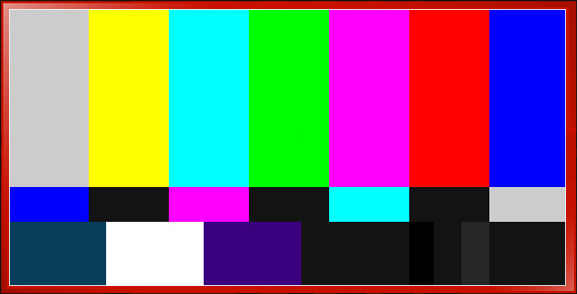
کلیپ را تقریبا اکثرا همه می شناسیم. هر تکه فیلم کوتاهی را کلیپ می گویند. البته جالب است بدانید که خود کلمه کلیپ در انگلیسی به معنای کوتاه ممی باشد و در رشته سینما برای قطعه فیلم و وئیدئو های کوتاه گفته می شود.
حذف خانگی مقدار حاشیه ای است که موقع پخش تصاویر در تلوزیون از بین می رود. (مخصوصا اگر تلوزیون خیلی قدیمی باشد صفحه تخت نباشد)
تدوین گر باید حواسش به این حاشیه ها باشد متنی رو در گوشه های تصاویر بطوری قرار نهد که در تلوزیون معلوم نباشد.
فرض کنید با دو دوربین از نشستن فردی فیلمبرداری می کنیم (دو پلان و یا نما از یک سوژه) هنگام نشستن او روی صندلی و در حین نشستن به دوربین دیگر کات یا برش می زنیم و بقیه تصویر را از دوبین دوم می بینیم این کار را در اصطلاح، مچ کات یا برش هماهنگ می گویند.
جامپ کات در اصل یک حرکت و کار غیر حرفه ای در تدوین هستش و معولا استفاده نمیشه و توصیه نمی شه و بیشتر تازه کار ها در تدوین این کار را انجام می دهند اما خیلی از افراد ماهر هم بودن تونستن با این جامپ کات ها اثرات زیبایی رو خلق کنند به هر حال هنر همینه دیگه…
مثال قبل رو که برای مچ کات زدیم رو در نظر بگیرید، فرض کنید حالا وسط نشستن اون فرد کات می زنیم به نمای بعدی که اون فرد ایستاده باشد! کلا یک کات اشتباه که در مثلا در صحنه ی اول سوژه به یک صورت ایستاده و در صحنه بعد اون تغییر کرده رو جامپ کات گفته می شود. اگر مثلا تو تصویر یک نفر با حالت dissolve غیب شد یعنی آرام آرام محو شد مثل روح این جامپ کات هستش.
اگر بعد از این نما بلافاصله نمای بعدی پخش بشه را کات می گوییم. در کات بیننده متوجه تعویض نما نمی شود البته در صورتی که کات به درستی انجام شود و نرم باشد و در dissolve و فید بیننده متوجه تغییر نما خواهد شد.

چسباندن دو نما به هم بطوری که تصویر اول تو تصویر دوم محو بشود و بصورت تدریجی ازاین نما به اون نما منتقل شویم.
فید محو تدریجی و رفتن به صفحه ی سیاه (حتما توی فیلم ها دیدید که تصویر سیاه می شود و بعد نمای بعدی یا سکانس بعدی نمایش پیدا می کند) یکی از استفاده های فید موقعی است که می خواهیم گذر زمان را نشان دهیم. به عمل رفتن تصویر به صفحه ی سیاه (پرده ی سیاه) fade out و از صفحه ی سیاه به فیلم یا تصویر را fade in می گویند. در فید اوت تصویر به ارومی سیاهی می رود و سپس با فید این از سیاهی به تصویر و یا فیلم خواهیم آمد.
سیاهی بالا و پایین تصویر در فیلم ها را اسکوپ می گویند. این اتفاق یخاطر هم اندازه نبودن تصاویر با صفحه نمایش هاست! مثلا تصویر در سینما بصورت عریض و یا wide screen و یا با نسبت تصویر (16:9) می باشد و اگر بخواهیم این تصاویر فیلم های سینمایی را در تلوزیون یا صفحه نمایشی که صفحه ای مربعی شکل یا (4:3) دارد نمایش بدهیم مجبور به کوچک کردن تصویر به یک نسب می باشیم به طوری که تصویر به اصطلاح دفورمه (ِDeformed) نشود، در نتیجه بعد از کوچک کردن تصویر بدون دفرمه شدن و پخش در تلوزیون، بالا و پایین تصویر سیاه و یا در واقع خالی می ماند. سیاه بودن بالا و پایین بهتر از دفورمه و یا کشیده شدن (دراز شدن) تصاویر است.
البته برخی ها هم برای زیبایی کار و قشنگی این کار را می کنند یعنی بالا و پایین تصویر رو crop می کنند و الکی بالا و پایین تصویر را سیاه می کنند و حالت سینمایی بهش می دهند
بریدن قسمتی از طول و عرض تصویر را crop کردن می گویند.
در این مطلب آموزشی وبلاگ ای ها می خواهیم به معرفی نرم افزار ا بپردازیم. نرم افزاری که باعث بوجود آمدن وبلاگ ای ها شده است!
ا یک نرم افزار برای تدوین فیلم و ویدئو هاست که برای سیستم عامل ویندوز عرضه شده است. ا در ابتدا توسط شرکت ژاپنی Canopus تولید و توسعه یافت که بعد ها توسط شرکت Grass Valley خریداری شد و از نسخه Edius 4.0 به بعد توسط شرکت Grass Valley عرضه شد و الان که بنده در حال نوشتن این متن می باشم نسخه Edius 9 نیز منتشر شده است.
ا یک نرم افزار تدوین غیرخطی یا non-linear editor (NLE) است. منظور از تدوین غیرخطی این است که در زمان تدوین برنامه (فیلم)، در هر مرحله از تدوین مجبور نیستم تابع زمان واقعی برنامه باشیم و محدود به همان سرعت اصلی، تصاویر و صداها را کم یا زیاد کنیم! یعنی اگر قرار باشید در دقیقه بیستم فیلمی یک موسیقی اضافه کنیم نیازی نیست صبر کنیم تا فیلم بخش شود و به دقیقه بیستم برسیم و بعد موسیقی را قرار دهیم و دوباره تا پایان موسیقی صبر کنیم! بطور کلی تمامی نرم افزار های تدوین کامپیوتری که امروزه همه آن ها را می شناسیم و استفاده می کنیم مانند پریمیر یا ا و یا. تدوین غیرخطی هستند، و در مقابل، بعنوان مثال بخش زنده تلوزیون و یا رادیو (برنامه های زنده و یا بخش های خبری تلوزیون) تدوین خطی می باشد.
ا از قدرتمندترین نرم افزارهای تدوین غیر خطی می باشد. نرم افزاری مستقل و فارغ از محدودیت های مرسوم سیستم های تدوین غیرخطی. این برنامه Work flow یکپارچه ای را فراهم می کند که قابلیت پذیرش انواع فرمت های ویدئو را دارد و امکان ویرایش هم زمان تمام فرمت ها را با هم و نیز ویرایش فرمت های SD ,HD را بصورت هم زمان داراست.
تا اینجا گفتیم که ا نرم افزاری ویندوزی برای تدوین فیلم هاست اما شاید این سوال مطرح شود که تدوین فیلم به چه معناست! اگر نمی دانید تدوین فیلم کلا به چه معناست پست قبلی وبلاگ با عنوان تدوین فیلم چیست را مشاهده کنید.

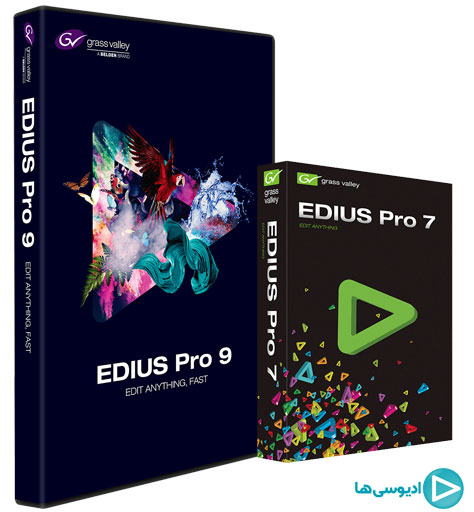
ا نرم افزاری برای تدوین فیلم های شماست که با اکثر فرمت های رایج امروزی کار می کند و می تواند بصورت سه بعدی 3D تدوین کند و با خود مجموعه ی عظیمی از ابزارها، افکت ها و پلاگین ها را به همراه دارد.
ا بسیار سبک و پر سرعت اما با امکانات و قابلیت های زیاد است که حتی با سیستم های کامپیوتری ضعیف نیز به خوبی کار می کند.
کاربر پسند بودن محیط ا و قابل تغییر بودن اون هم از شاخصه های مثبت این نرم افزار است و تیره بودن رنگ رابط کاربری آن باعث می شود چشم زود خسته نشود.
از برترین ویژگی های نرم افزار ا نسبت به سایر نرم افزار های تدوین فیلم، عدم نیاز به رندر کردن پروژه در هنگام کار با آن است که این خود باعث سبک بودن و سرعت بالا در هنگام کار با نرم افزار می شود و فقط در هنگام خروجی گرفتن این کار را انجام می دهید و البته زمان خروجی گرفتن کمی بالاتر است.
ا دارای حدود 900 ترانزیشن است که در دسته های مختلف تقسیم شده است.
در ا می توان همزمان با پخش فیلم و پروژه، ادیت های خود را روی پروژه اعمال کرد مثلا در هنگام پخش می توان به هرقسمت از فیلم که رسیدیم با زدن کلید c همزمان با بخش فیلم همان تکه را کات یا برش کرد که این باعث راحت تر شدن و روان تر شدن کار تدوین فیلم برای تدوین گر می شود. دوستانی که با پریمیر کار میکنند می دانند چنین چیزی در پریمیر امکان ندارد و وقتی در حال دیدن پروژه هستند هیچ کار دیگه ای غیر از دیدن نمی تون کرد!
رابط کاربری ا بسیار ساده و عالیست…! یعنی حتی افرادی که هیچ چیزی از تدوین نمی دانند با یه خورده ور رفتن یا کار کردن به راحتی می توانند فیلم هایشان را تدوین کنند و این بخاطر وجود رابط کاربر گرافیکی GUI خوب ا است که در عین سادگی و راحتی بسیار با کلاس و حرفه ای است.
حجم نرم افزار ا نسبت به نرم افزار های مشابه تدوین فیلم بسیار پایین است و این نرم افزار بسیار سبک است.
فیلترها و افکتها و ترانزیشنها در ا نسبت به نرم افزار پریمیر کم تر هستند. البته بعضی ها معتقدند هر کدام از فیلتر های ا به اندازه ۱۰ فیلتر پریمیر کارایی دارند.
ا سرعت بسیار بالاتری نسبت به نرم افزار پریمیر دارد و درواقع ا نیاز به یه سیستم خیلی قدرتمندی ندارد.
سه تا از بهترین کتاب های رایگان آموزش ا را بصورت پی دی اف برای دانلود به رایگان تقدیمتان می گردد
خواندن این سه کتاب برای علاقمندان به یادگیری تدوین فیلم با نرم افزار ا بسیار مفید است و به شدت پیشنهاد می شود.
مطالب هر سه کتاب، برای افراد مبتدی که تازه می خواهند کار تدوین با نرم افزار ا را شروع کنند بسیار مناسب می باشد مطالب از ابتدا و بصورت گام به گام می باشد. البته نکات درون هر کتاب برای افراد حرفه ای هم، قطعا قابل توجه است.
هر سه کتاب بصورت یکجا و یا جداگانه از طریق لینک های زیر بطور کاملا رایگان قابل دانلود است:
کتاب اول تدوین با نرم افزار قدرمند ا” | نویسنده شهرام شفایی | 11 صفحه
کتاب دوم شروع کار تدوین با ا” | نویسنده عرفان خانی | 16 صفحه
کتاب سوم معرفی و آموزش مقدماتی ا” | نویسنده بنیامین سالاری جزی | 32 صفحه
دانلود کتاب های آموزشی ا (هر سه کتاب بصورت یکجا)
با این پکیج آموزشی که به صورت فیلمهای جداگانه که توسط آقای سعید طوفانی تهیه و تولید شده است، میتوانید بصورت کامل نرمافزار ا را یاد بگیرید.
در این دورهی آموزشی، تمامی مهارتها و تکنیکهای مهم نرم افزار ا از نحوهی نصب آن گرفته تا حرفهایترین کارها به زبان فارسی و کاملا روان تدریس شدهاست.
فیلمهای آموزشی شامل 60 ویدئو می باشد که به صورت فایل فشرده و به طور کاملا رایگان از وبلاگ ای ها قابل دانلود هستند.
مطالبی در این پکیج آموزش داده خواهند شد، به شرح زیر است:
نصب و کرک،
ایجاد یک پروژه،
مقایسه پریمیر و ا،
آشنایی با محیط برنامه،
مشاهده فیلم ها و زوم کردن،
پنجره بین،
کات و سرعت ویدئو ها،
فتوشاپ در ا،
ترنزیشن ها، صدا،
خروجی گرفتن،
تشریح لایه های پروژه،
لایه های صدا و ویدئو،
کپی کردن افکت ها،
پس زمینه آبی و سبز،
کروماکی،
سکانس ها،
fit to screen،
خروجی گرفتن حرفه ای،
کروماکی پیشرفته،
فید اوت،
Motion Tracker،
افکت گرین،
پر کردن فضاهای خالی (گپ ها)،
چند دوربین یا multicam،
خروجی گرفتن برای اینستاگرام و…
دانلود و مشاهده این مجموعه از فیلم های آموزشی نرم افزار ا، به شدت پیشنهاد می شود.
حجم: 1٫8 گیگابایت
فرمت: zip
(نیازی به رمز یا پسورد ندارد)
توجه: برای دانلود از آپلودبوی ابتدا روی دانلود کند سرعت 720 کلیک کنید سپس تیک من ربات نیستم را بزنید و درنهایت با کلیک بر روی دکمه "ایجاد لینک دانلود" با استفاده از لینک دانلود ساخته شده اقدام به دانلود نماید.
درباره این سایت